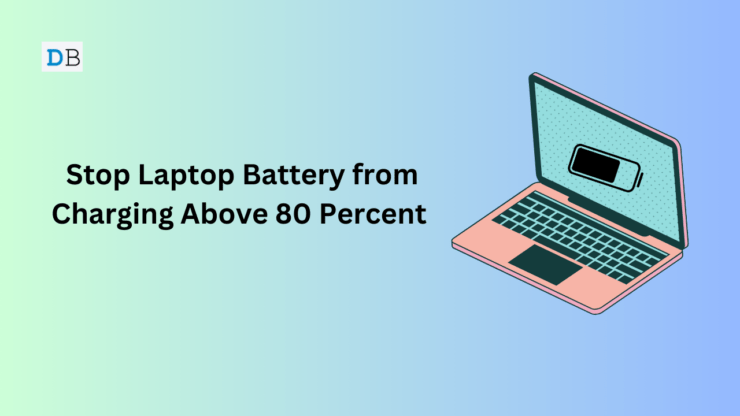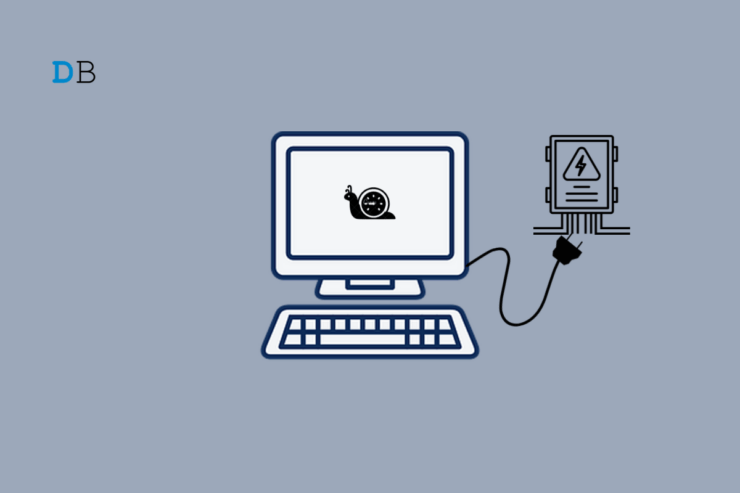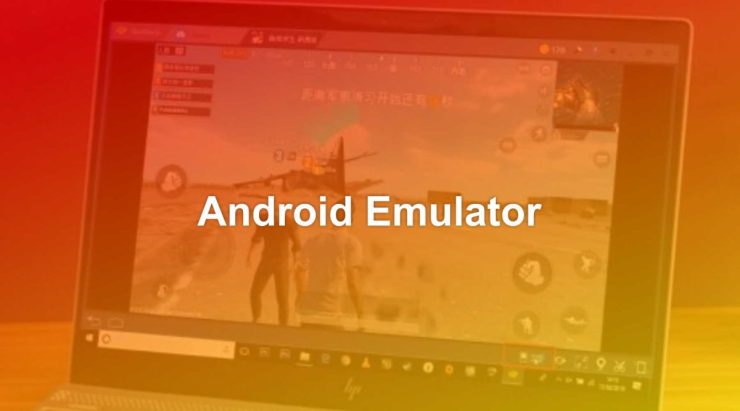Как решить, какой ноутбук вам идеально подойдет
Содержание
- 1 Как решить, какой ноутбук вам идеально подойдет
- 1.1 Полное руководство по покупке ноутбука в 2025 году
- 1.1.1 Выбор операционной системы
- 1.1.2 Ноутбуки для игр
- 1.1.3 Понимание технологии процессоров
- 1.1.4 Какого объема оперативной памяти достаточно в ноутбуке?
- 1.1.5 Роль графического процессора
- 1.1.6 Как выбрать правильную систему хранения данных для ноутбука?
- 1.1.7 Какой резервный аккумулятор в ноутбуке идеален?
- 1.1.8 Выберите ноутбук с лучшим дисплеем
- 1.1.9 Преимущества прочного качества сборки ноутбука
- 1.1.10 Купите ноутбук с новейшими портами USB
- 1.1.11 Послепродажное обслуживание
- 1.2 Следует ли покупать ноутбук в Интернете или в авторизованном офлайн-магазине?
- 1.3 Итог
- 1.1 Полное руководство по покупке ноутбука в 2025 году

Пользователям сложно решить, какой ноутбук купить, когда на рынке доступны сотни вариантов. Людям, не привыкшим к техническому жаргону, сложно понять, какой ноутбук соответствует их требованиям.
Ссылаясь на обзоры технических пользователей YouTube, становится еще сложнее из-за информационной перегрузки и того, что рецензенты отдают предпочтение брендам, с которыми они сотрудничали.
Когда вы заходите на сайт производителя ноутбука в поисках ноутбуков, это становится не менее сложным. Из-за такого большого количества моделей устройств и технических подробностей вы в конечном итоге прокручиваете сайт.
В этой статье я собрал несколько советов, которые помогут вам выбрать технически эффективный ноутбук в соответствии с вашими требованиями.
Полное руководство по покупке ноутбука в 2025 году
Никогда не выбирайте ноутбук, просто просматривая технические обзоры на YouTube или в Интернете.
Всегда оценивайте свое использование и старайтесь сопоставить его с техническими характеристиками ноутбуков, которые вы планируете купить.
Ноутбуки обычно классифицируются по поколению используемого процессора, операционной системе, версии SSD, оперативной памяти, типу графического процессора, портам USB и т. д.
Чтобы вам было легче понять техническую информацию и выбрать подходящий ноутбук, поймите основные факторы, влияющие на общую производительность ноутбука.
Выбор операционной системы
Первый шаг в выборе подходящего ноутбука — понять, какая операционная система вам подходит.
Я предлагаю выбирать операционную систему в зависимости от вашего использования и экосистемы гаджетов, которую вы можете себе позволить/комфортно использовать.
macOS
Если вам нужна надежная операционная система для кодирования, легкого или профессионального редактирования видео и дизайна, вам следует выбрать MacOS.
Компьютеры Apple MacBook стоят дорого, но они известны своей проверенной временем эффективностью, удобством использования и высокой производительностью.
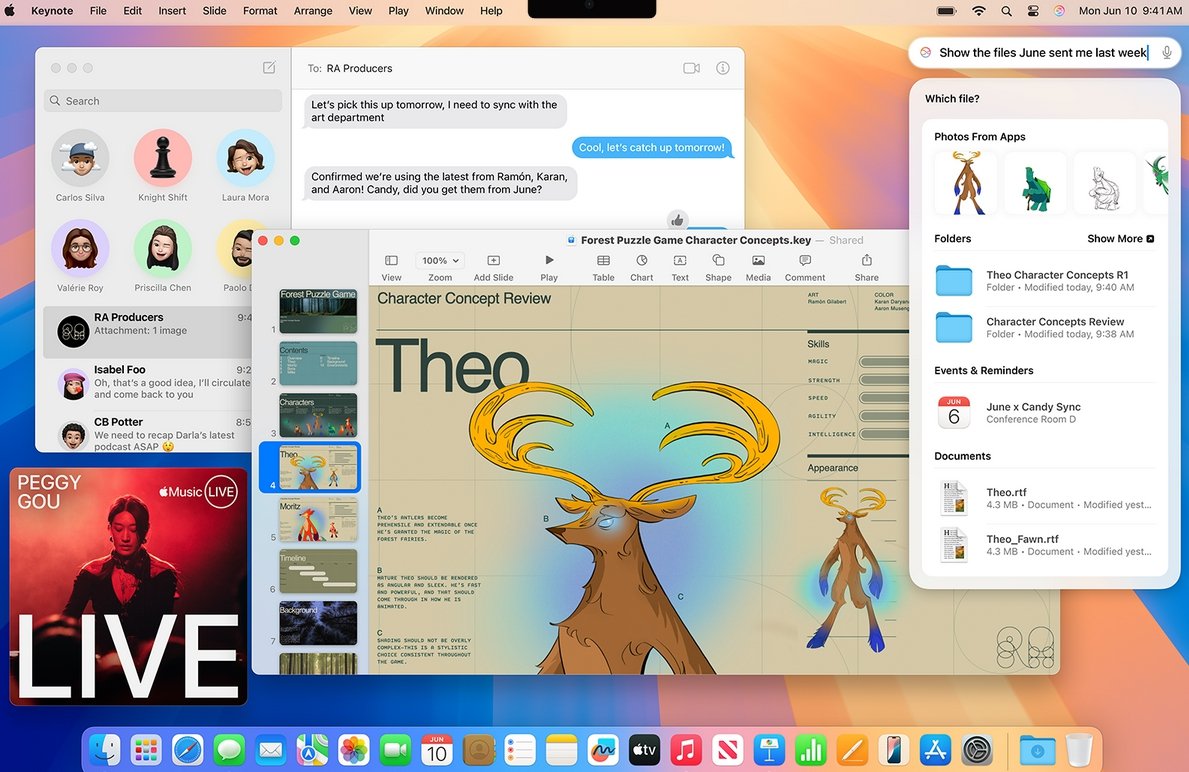
Кроме того, если вы входите в экосистему Apple, имеет смысл инвестировать в MacBook. С MacBook, iPhone и iPad ваш рабочий процесс станет очень простым.
Учтите, что macOS не предназначена для тяжелых игр. В отличие от Windows, в MacOS нельзя использовать пиратское программное обеспечение. Вам необходимо приобрести программное обеспечение, если вы хотите использовать его на MacBook.
Окна
Ноутбуки с ОС Windows можно разделить на категории бюджетного, среднего и высокого класса.
Бюджетные ноутбуки с Windows стоят примерно 300–350 долларов. Они оснащены процессорами низкого уровня, твердотельным накопителем SATA 4-го поколения и 4 ГБ оперативной памяти (обычно с возможностью обновления). Качество сборки этих ноутбуков не очень хорошее.
Если вы студент или вам нужен ноутбук для базового использования, вам подойдет ноутбук с Windows за 350–350 долларов.
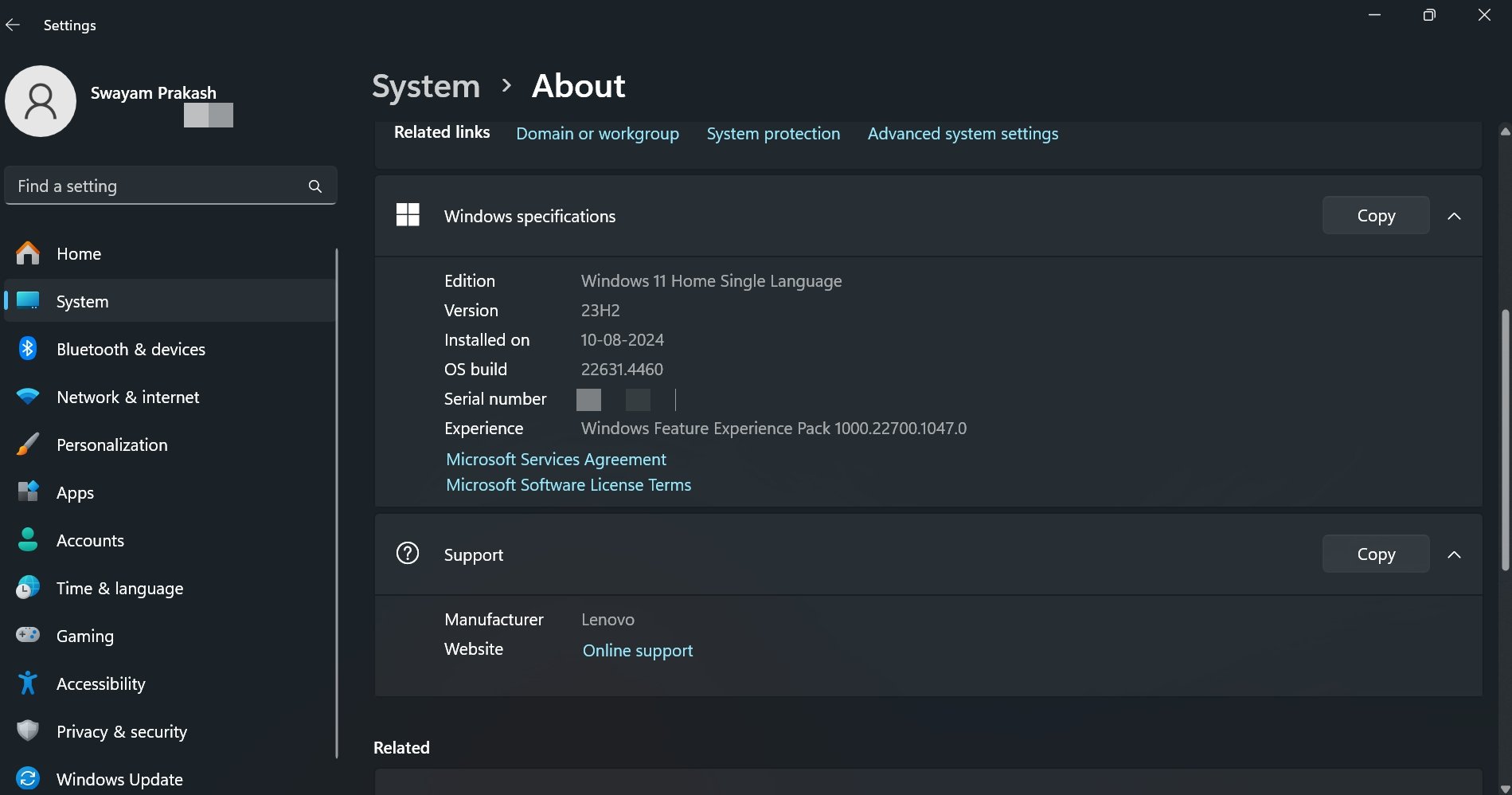
Ноутбуки по цене 400–700 долларов США рекомендуются для профессионального использования, например для кодирования и базового редактирования фотографий и видео.
Эти ноутбуки оснащены 8 ГБ ОЗУ, твердотельным накопителем емкостью 512 ГБ (обычно последнего поколения) и достойным графическим процессором, который часто можно модернизировать в соответствии с вашими потребностями.
Если вам нужен ноутбук, который может легко справляться с тяжелым редактированием видео, 3D-моделированием и другими повседневными задачами без заиканий, выбирайте ноутбуки в ценовом диапазоне от 700 до 1000 долларов и выше.
В ОС Windows возможно использование пиратского программного обеспечения, однако мы не поощряем пиратство.
Системное программное обеспечение обычно стабильно, если вы не выбрали бета-каналы.
ChromeOS
Для легкого просмотра веб-страниц и обычного использования Интернета ChromeOS подойдет. Они довольно дешевы, сделаны из пластика, а емкость eMMC составляет около 64 ГБ или 128 ГБ.
Обычно его рекомендуют студентам, которым может понадобиться машина для видеоконференций, онлайн-классов, просмотра видеопрезентаций и т. д. Стоимость Chromebook начинается от 200–300 долларов США и может достигать 500 долларов США.
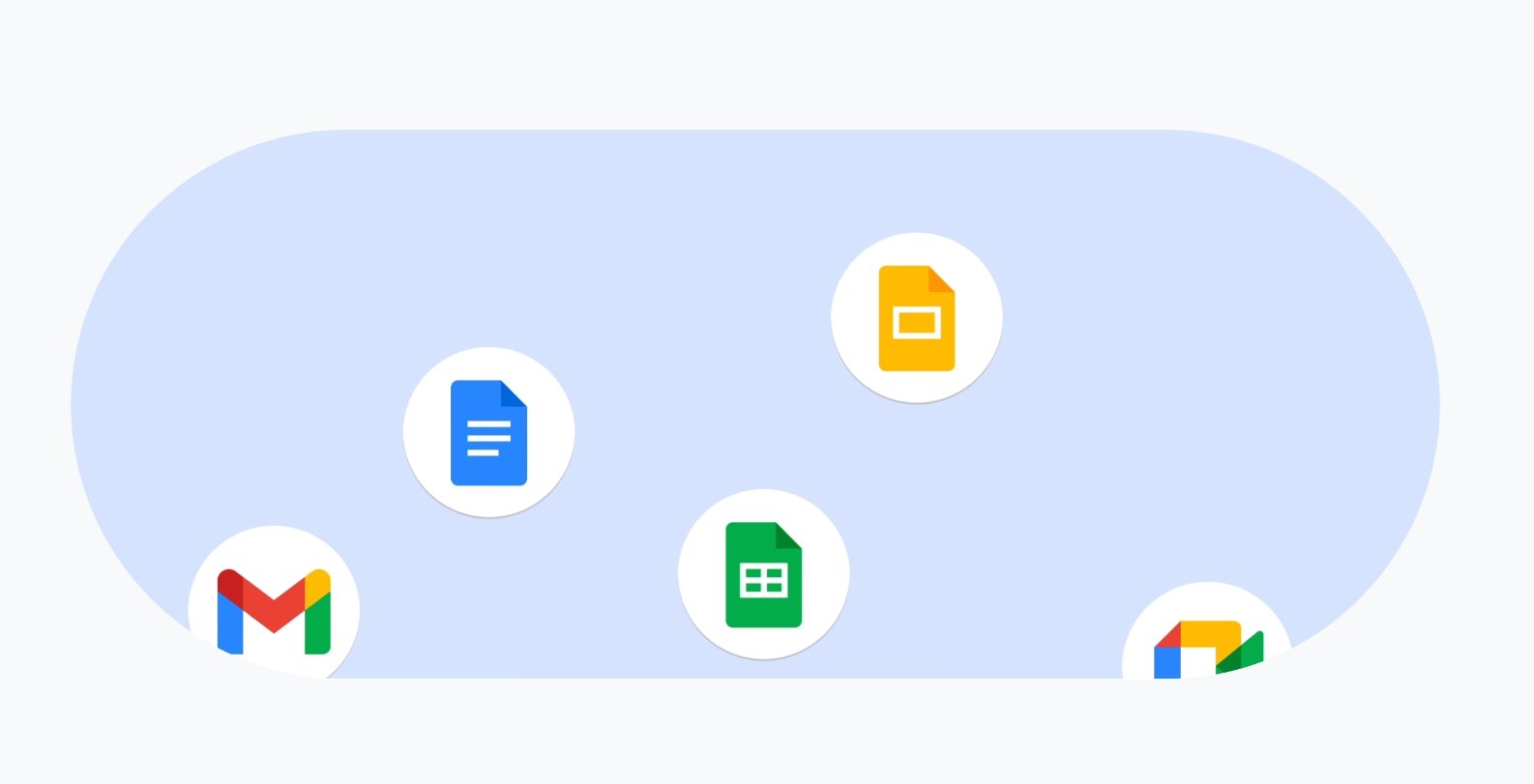
Он не предлагает Microsoft Suite, но вы можете получить аналогичный опыт работы с Google Suite из браузера.
ChromeOS не поддерживает кодирование и тяжелые игры. Это браузерная операционная система от Google.
Линукс
Обычно ОС Linux используется в сети корпоративного домена из-за ее легкой и безопасной среды.

Обычно, если вы увлекаетесь программированием и использованием системной сети, рекомендуется использовать Linux.
Пользователи Windows могут легко и бесплатно установить подсистемы Linux без необходимости настраивать виртуальную машину.
Ноутбуки для игр
Для игровых целей следует выбирать ноутбуки с Windows в ценовом диапазоне от 1000 долларов США и выше. В них встроены выделенный графический процессор, оперативная память и хранилище, что делает их высокую стоимость разумной.
Такие ноутбуки высокого класса часто рекомендуются из-за их прочной конструкции, механизма охлаждения и бесперебойной работы.

Существуют также игровые ноутбуки с бюджетом около 600–700 долларов, но они могут оказаться ненадежными для игр с высокой интенсивностью и максимальным использованием ресурсов.
Почти все игровые ноутбуки с Windows поставляются с предустановленной ОС Windows 11 Home, которая входит в стоимость ноутбука.
Понимание технологии процессоров
Вы должны понимать производительность процессора по его номеру модели, чтобы сделать лучший выбор при покупке ноутбука.
Просто купить ноутбук с процессором Core i3, i5, i7 или i9 недостаточно. Мы знаем, что i5 лучше, чем i3, а i9 – самый мощный процессор Intel на рынке.
Важно знать, к какому поколению относится процессор.
Например, предположим, что ноутбук, который вы собираетесь купить, оснащен процессором Intel Core i7-1455U.
«14» означает, что это процессор 14-го поколения. «55» указывает на его производительность. Чем выше показатель производительности, тем лучше.

Далее, на процессорах Intel в конце можно заметить алфавит. Обычно номенклатура процессора заканчивается на «U», «H», «HX» или «Y».
«U» означает, что ноутбук идеально подходит для базового использования.
Чипсет серии «H» обеспечивает эффективную производительность, обычно присущую ноутбукам среднего класса.
Чипсет «Y» обеспечивает лучшее резервное питание от батареи по сравнению с другими.
Серия чипов «HX» является самой мощной, но в зависимости от использования может привести к более быстрому разряду батареи.
Выберите правильный процессор в зависимости от того, для чего вам нужен ноутбук. Я предлагаю инвестировать в процессор с суффиксом «H» 13-го или 14-го поколения для достижения наилучшей производительности.
Если у вас ограниченный бюджет, выберите ноутбук с чипсетом i3 или i5 13/14 поколения.
Процессоры AMD
Процессоры AMD можно различать по той же классификации, что и чипы Intel.
Например, если принять во внимание AMD Ryzen 7 9700X, то именно Ryzen 7 9-го поколения имеет производительность, отмеченную цифрой «7» от 9700X.
X в конце означает дополнительную оптимизацию производительности. Иногда в суффиксе можно увидеть букву «U», обозначающую экономию энергии при хорошей производительности.
Чипсы Apple серии M
Apple предлагает более подробную информацию о своих собственных чипсетах, предлагаемых в MacBook. M1 был первым поколением процессоров серии M, к которому позже присоединились чипы M2, M3 и M4.
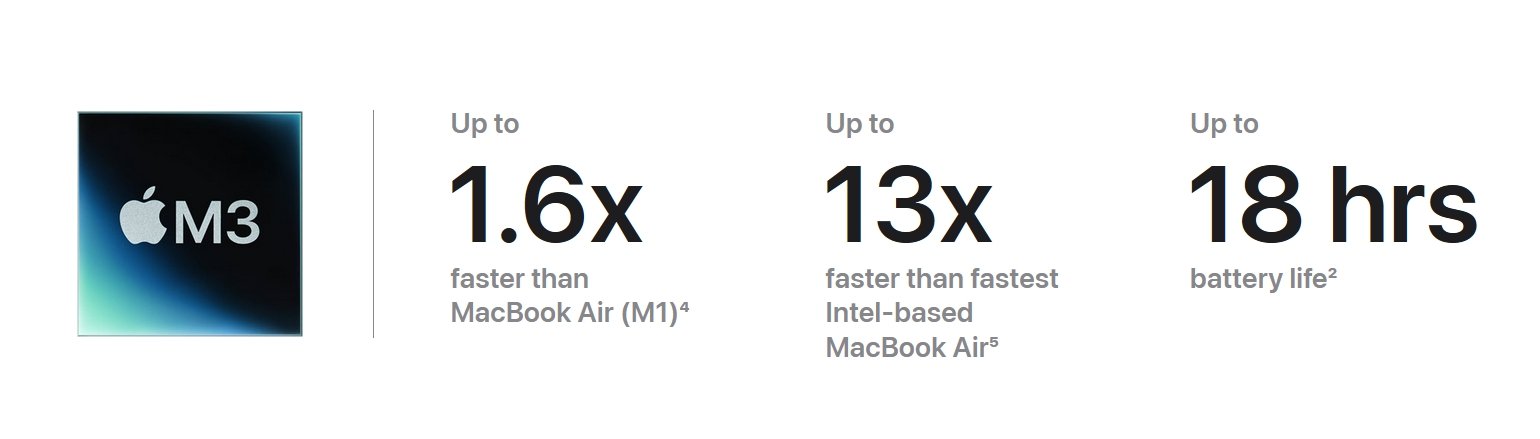
M4 — это чипсет последнего поколения, доступный в линейке MacBook Pro, тогда как MacBook Air оснащен чипами M3.
В более высоких комплектациях Mac набор микросхем серии M подразделяется на варианты Pro, Max и Ultra, предлагающие высокую вычислительную мощность по более дорогой цене.
Какого объема оперативной памяти достаточно в ноутбуке?
Большинство ноутбуков среднего класса по умолчанию поставляются с 8 ГБ оперативной памяти. Этого должно быть достаточно, чтобы помочь вам освоить промежуточное программирование, запуск приложений и работу с несколькими вкладками, базовый рендеринг видео и, возможно, обычные игры старой школы.

Для игр или профессионального редактирования видео можно увеличить объем памяти вашего ПК до 16 ГБ. Некоторые ноутбуки поставляются с памятью 16 ГБ, если вы доплатите и настроите устройство перед покупкой.
На определенных поддерживаемых ноутбуках и собранных рабочих станциях вы также можете настроить или увеличить объем памяти до 32 ГБ.
Примечание : Если блок оперативной памяти припаян к материнской плате, его невозможно заменить или обновить.
Роль графического процессора
Когда речь идет о покупке ноутбука, люди часто считают графический процессор незаменимой частью ноутбука.
Важно понимать, зачем вам нужен графический процессор и какой графический процессор лучше подходит для вашего использования.
Если вы студент, занимаетесь базовым программированием, обычными недорогими играми и элементарным редактированием видео, встроенная видеокарта на ноутбуке подойдет вам.
Это означает штатную видеокарту, поставляемую в комплекте с ноутбуком.

Однако, если вы профессионально занимаетесь редактированием видео, 3D-моделированием и активным игровым процессом профессионального уровня, рассмотрите возможность приобретения мощного графического блока на своем ноутбуке.
Это означает, что на вашем компьютере установлен низкопроизводительный графический процессор, который вы можете заменить мощным графическим процессором.
Дорогие ноутбуки высокого класса от определенных OEM-производителей поставляются в комплекте с мощными графическими процессорами, такими как Nvidia GeForce Series.
То же самое касается и игровых ноутбуков. Они поставляются в различных вариантах с мощными стандартными графическими процессорами Nvidia.
Обычно профессиональные видеоредакторы и профессиональные геймеры собирают ПК/рабочие станции со специальным графическим процессором. Это дорогое дело, но это соответствует профессиональным требованиям.
Помните, что чем мощнее графический процессор, тем быстрее разряжается аккумулятор ноутбука.
Как выбрать правильную систему хранения данных для ноутбука?
Когда дело доходит до хранилища, каждый рекомендует ноутбук с твердотельным накопителем, более известным как SSD. Однако важно знать, какое поколение SSD выбрать.
В настоящее время Твердотельный накопитель NVMe 5-го поколения обеспечивает более качественную и быструю передачу данных, чем его предшественник, SSD 4-го поколения.
Твердотельный накопитель NVMe в основном подходит для редактирования видео, 3D-рендеринга, игр и выполнения сложных кодов.

В технических характеристиках ноутбука проверьте, поставляется ли устройство с предварительно установленным твердотельным накопителем NVMe 5-го поколения.
Разумеется, цена является решающим фактором, поскольку твердотельные накопители NVMe стоят дороже по сравнению с любыми твердотельными накопителями на базе SATA предыдущего поколения.
По этой причине вы также можете перейти на твердотельный накопитель NVMe позже, если ваш ноутбук совместим с обновлением твердотельного накопителя.
Какой резервный аккумулятор в ноутбуке идеален?
В идеале следует выбирать ноутбук с аккумулятором емкостью 56 Вт.ч. Расход заряда батареи полностью зависит от общей производительности устройства.
Когда вы работаете над редактированием видео, играми и дизайном изображений, аккумулятор разряжается быстрее. Кроме того, дисплей 1080P или 4K с высокой яркостью потребляет больше заряда батареи.
Аккумуляторы ноутбуков с Windows могут прослужить 6 лет (по личному опыту) при умеренном использовании без необходимости замены.

По моему опыту, большинство ноутбуков среднего класса с ОС Windows могут работать до 4–5 часов без подзарядки при постоянном использовании.
Компьютеры Apple MacBook популярны благодаря отличному аккумулятору, обеспечивающему более 15 часов автономной работы. Опять же, время автономной работы зависит от того, как вы используете Mac.
Выберите ноутбук с лучшим дисплеем
Если вам нужен ноутбук, который можно легко носить с собой в рюкзаке, выберите устройство с экраном 13 дюймов.
В противном случае, если вы ищете ноутбук, который, скорее всего, будет оставаться в домашнем офисе большую часть года, выберите 15-дюймовый экран, желательно с яркостью 300 нит.
И в Windows, и в macOS достаточно ноутбуков с 13-дюймовым и 15-дюймовым дисплеем.

Также доступны ноутбуки с 14-дюймовым дисплеем, которые вы можете рассмотреть. Чем больше места на экране, тем дороже становится покупка.
Существуют ноутбуки с сенсорными дисплеями, которые могут быть полезны дизайнерам. Это довольно дорого по сравнению с сенсорным дисплеем.
Обязательно выберите ноутбук с разрешением экрана 1080P, чтобы получить более четкое изображение.
Некоторые ноутбуки высокого класса также предлагаются с дисплеями 2,7K и 4K. Они обеспечивают более высокое качество изображения, но, возможно, быстро разряжают батарею и стоят очень дорого.
Преимущества прочного качества сборки ноутбука
Качество сборки ноутбука будет зависеть от вашего бюджета на покупку.
Обычно ноутбуки стоимостью от 300 до 500 долларов поставляются со стандартным механизмом охлаждения в неметаллическом корпусе.
При увеличении бюджета качество сборки становится выше благодаря эффективной системе охлаждения.
Улучшенная сборка ноутбука обеспечивает удобство использования трекпада и клавиатуры.
Macbook, высококлассные игровые ноутбуки Alienware, а также отдельные высококлассные ноутбуки Dell, HP и Lenovo Thinkpads — хорошие примеры ноутбуков с отличным качеством сборки.
Купите ноутбук с новейшими портами USB
Убедитесь, что приобретаемый вами ноутбук поддерживает порт USB-C. Это позволит вам заряжать ноутбук с помощью зарядного устройства для телефона, которое обычно поддерживает соединение USB-C.
Во время путешествия вам не придется носить с собой громоздкое зарядное устройство для ноутбука: для подзарядки ноутбука достаточно зарядного устройства для телефона.
Ноутбук должен иметь один или несколько портов USB-A для подключения флэш-накопителей.
Обычно ноутбуки с Windows нижнего и среднего класса оснащены слотом для чтения SD-карт. Полезно расширить память вашего ноутбука. Поэтому наличие слота для SD-карты на ноутбуке полезно.

Также обязательно проверьте наличие разъема для наушников, поскольку он важен для видеозвонков и прослушивания аудио/просмотра видео, когда у вас нет с собой беспроводных наушников.
Далее проверьте наличие портов Thunderbolt, предпочтительно Thunderbolt 4, которые позволят вам подключить ноутбук к одному (даже двум) внешним дисплеям с разрешением 4K.
Если вы увлекаетесь серьезными играми профессионального уровня, наличие порта Thunderbolt на ноутбуке позволяет подключать к ноутбуку несколько внешних гаджетов, что облегчает вашу работу.
Послепродажное обслуживание
Недостаточно просто купить ноутбук. Важно проверить, есть ли у производителя ноутбука авторизованный сервисный центр в вашем городе.
Так вам будет проще и финансово выгоднее починить устройство без необходимости отправлять его в удаленный сервисный центр в другой город.
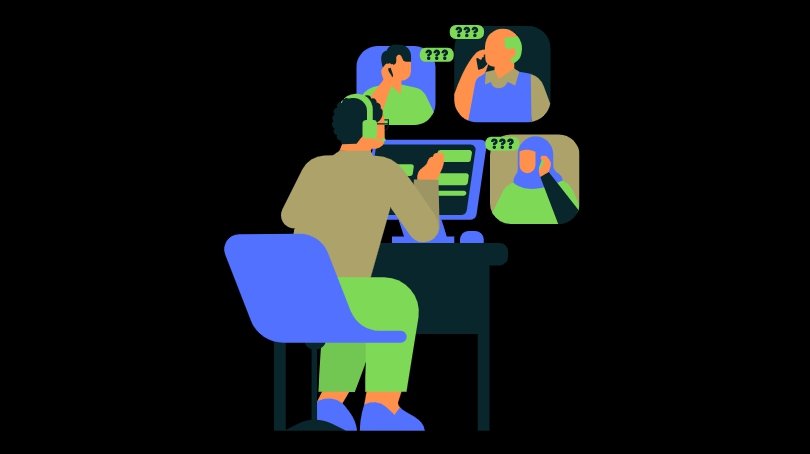
Воспользуйтесь онлайн-ресурсами, такими как Reddit или X, чтобы убедиться, что OEM-производитель, у которого вы планируете купить ноутбук, может легко предоставить запасные части для вашей модели.
Всегда проверяйте гарантийный срок ноутбука у продавца, чтобы иметь возможность заменить или устранить неисправность компьютера.
Следует ли покупать ноутбук в Интернете или в авторизованном офлайн-магазине?
Покупка ноутбука в интернет-магазинах имеет свои преимущества. Вы можете выбрать и настроить ноутбук по своему вкусу, не выходя из дома.
Однако обязательно покупайте ноутбук на официальном сайте производителя или на авторитетной платформе электронной коммерции, например Amazon.
Это облегчит замену продукта или решение вопросов о возможных проблемах с вашим ноутбуком.
Всегда внимательно читайте отзывы предыдущих покупателей и убедитесь, что продавец одобрен Amazon.
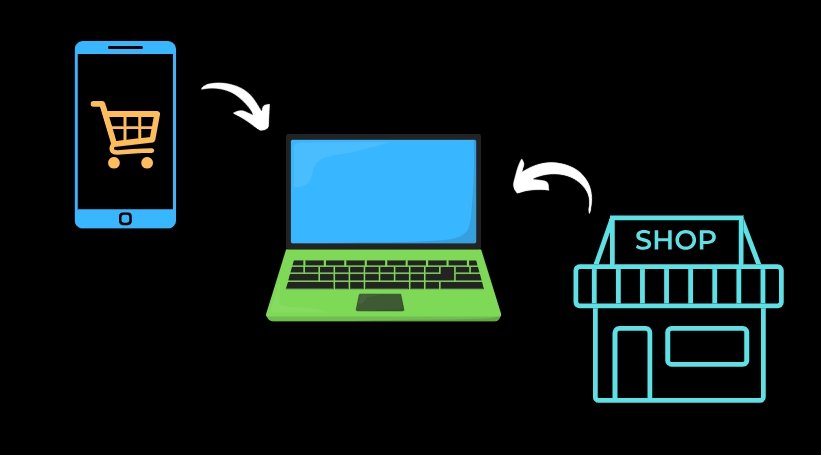
Если вы предпочитаете покупать ноутбук в автономном магазине, проверьте, является ли этот магазин авторизованным торговым партнером OEM-производителя.
Посетите магазин, чтобы узнать о товаре, гарантии и обслуживании или сравнить другие ноутбуки в том же ценовом диапазоне и т. д. Позже вы сможете принять решение о продолжении покупки.
Я предлагаю сравнить цену ноутбука в онлайн- и оффлайн-магазинах перед покупкой, чтобы узнать, есть ли какое-либо выгодное финансовое предложение, которое облегчит вам покупку.
Итог
Надеюсь, вся эта информация поможет вам сузить выбор ноутбука. Начните с записи технической конфигурации, которую вы ожидаете от своего компьютера.
Не бойтесь проверять онлайн-обзоры и спрашивать предложения у коллег, которые, возможно, используют ноутбук, который вы заинтересованы в покупке.
Если нужный ноутбук доступен онлайн или в офлайн-магазине, приступайте к оформлению покупки.